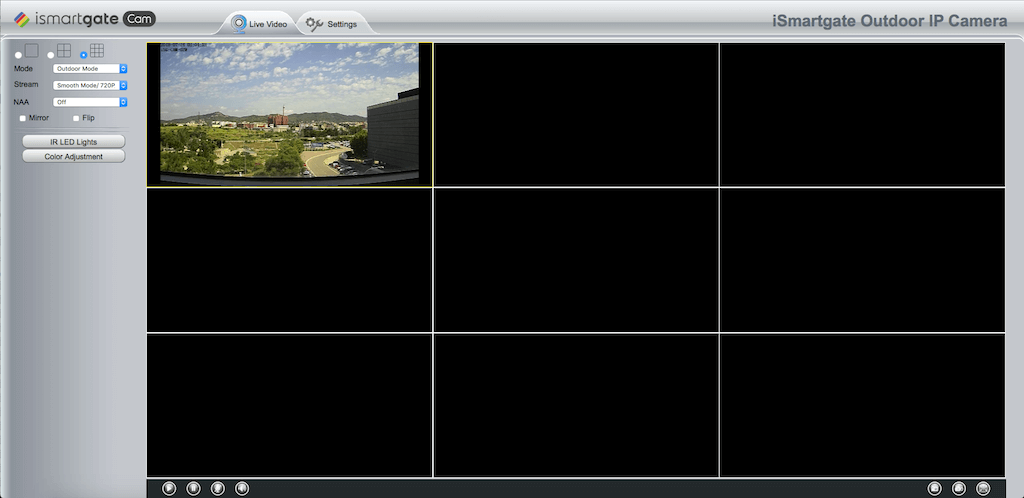De iSmartGate Cam biedt toegang tot meerdere camera-feeds tegelijk, maar alleen als deze vanaf de computer worden benaderd.
Maak verbinding met de camera via uw computer met een van de twee onderstaande opties (Zorg ervoor dat de computer en telefoon verbonden zijn met dezelfde Wi-Fi waarmee je de camera wilt verbinden):
- U kunt met uw computer verbinding maken met de camera door de software Search Tools uit te voeren die op de CD staat die bij de camera wordt geleverd, of via de instructies hieren selecteer je camera door te dubbelklikken op het IP-nummer (uniek identificatienummer voor de camera). Er wordt dan een venster in je browser geopend.



- Je hebt ook toegang tot het IP van de camera met je iSmartGate Cam App: Camera toevoegen --> Ik heb geen QR code --> LAN --> Er verschijnt een lijst met de aangesloten camera's en hun IP en poort. Deze IP en poort, zoals ze daar worden weergegeven, moet je invoeren in de browser van je computer.




Log op de browserpagina in met je gebruiker en wachtwoord die zijn ingesteld in de configuratie van de camera:
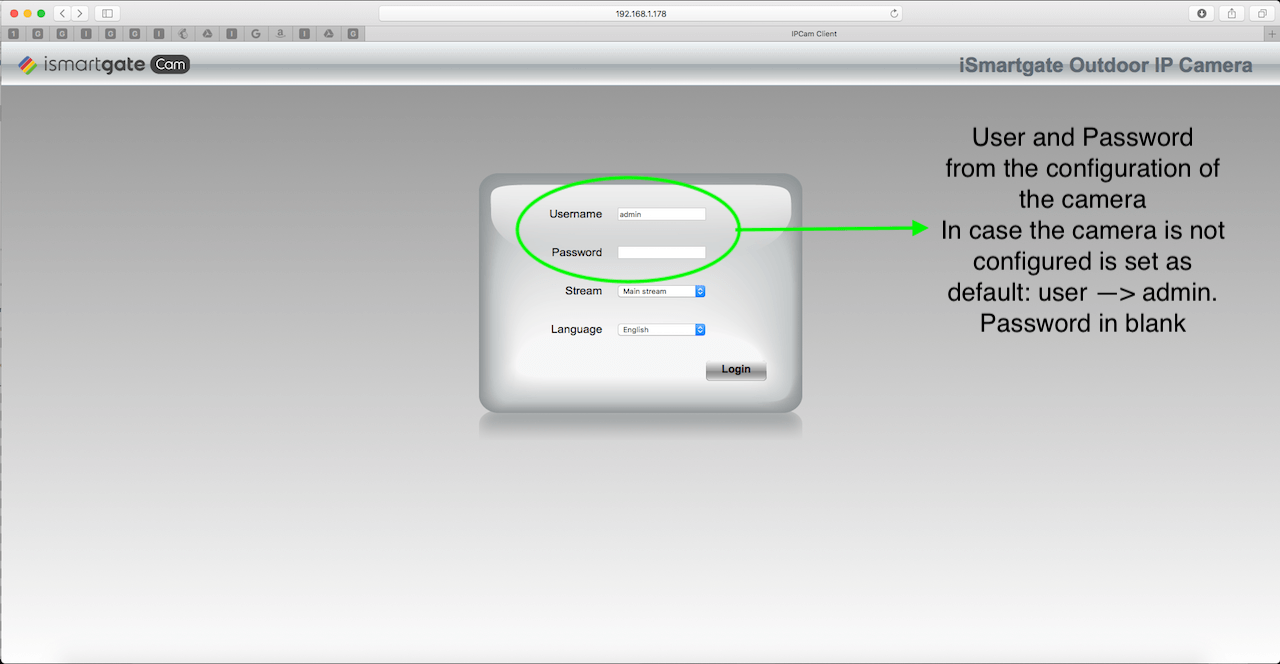
Om verschillende camera's aan te sluiten zodat je hun beelden tegelijkertijd kunt zien, ga je naar het venster Instellingen en selecteer je Basisinstellingen --> Meerdere camera's:
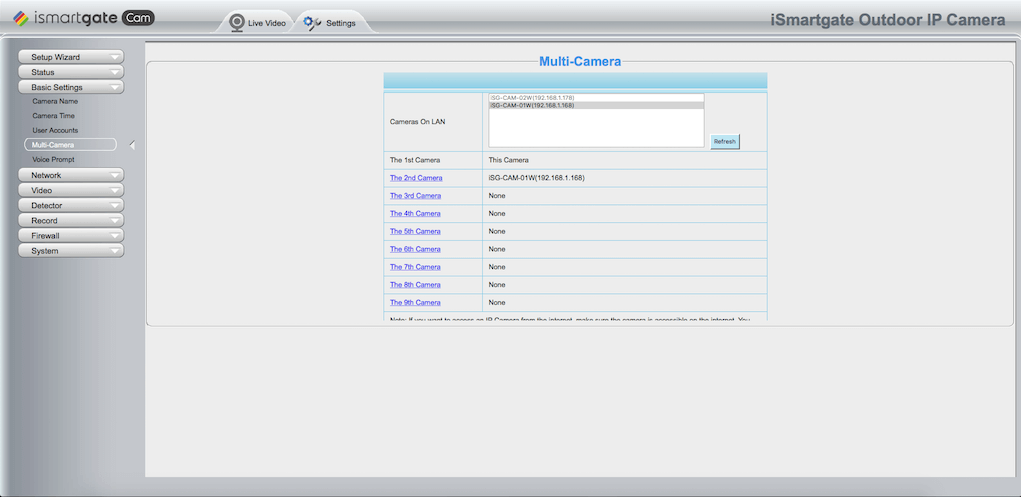
Selecteer de camera die je aan elke positie wilt toevoegen:
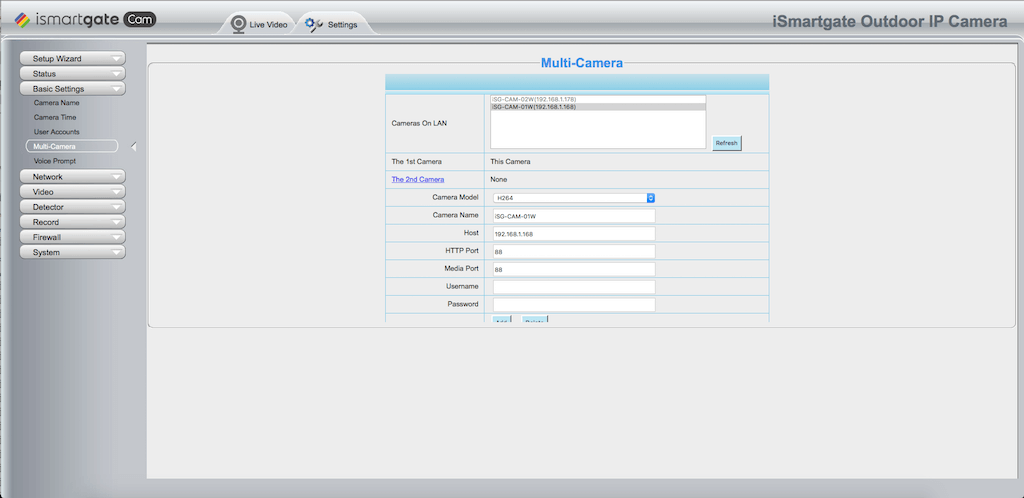
Selecteer de optie Live Video linksboven aan de pagina en selecteer vervolgens de eerste optie om slechts één camerafeed te zien:
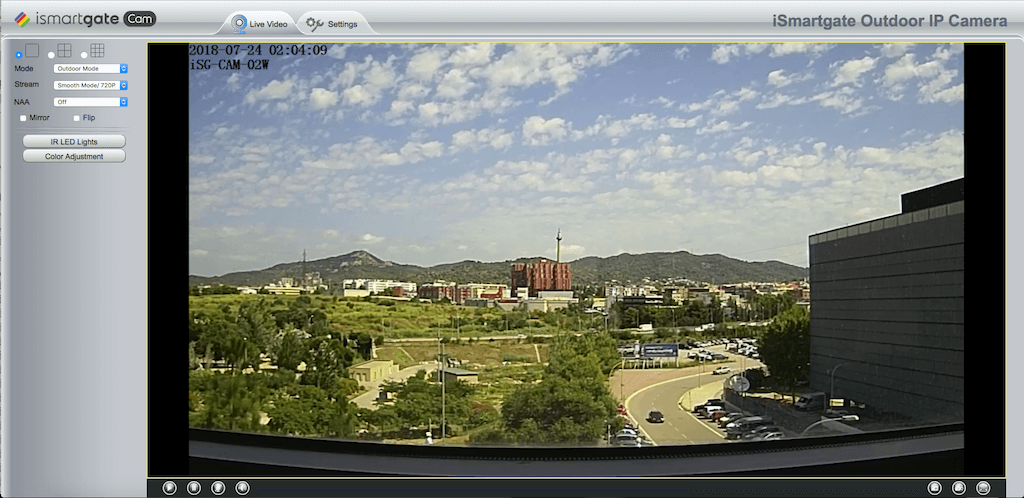
Selecteer de optie Live Video linksboven op de pagina en vervolgens de tweede optie om 4 camera's te zien:
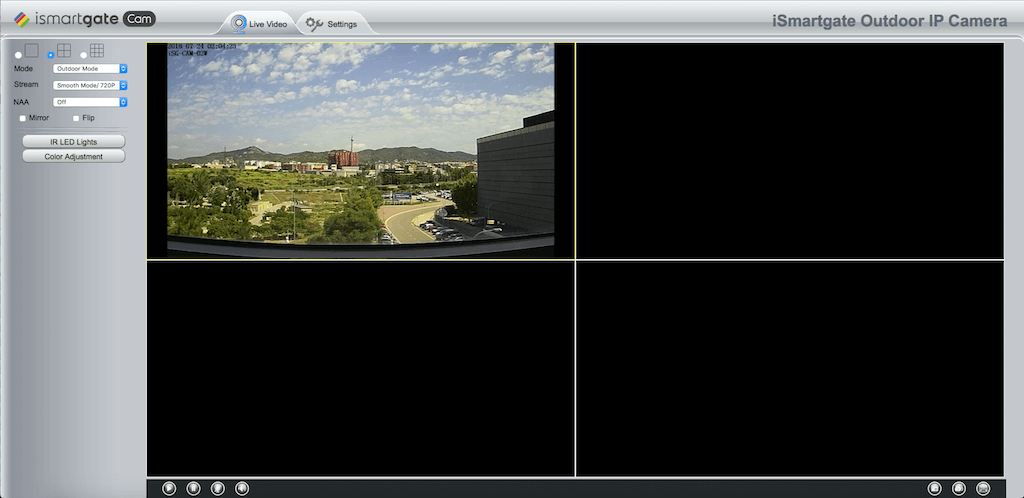
Selecteer de optie Live Video linksboven aan de pagina en vervolgens de derde optie om 9 camerafeeds te zien: